
Где найти браузер для телевизора LG Smart TV? Уже встроенный в систему можно открыть, нажав на пульте дистанционного управления на домик, а потом с помощью стрелок пролистайте до блока «Веб-браузер», тапните Ок. На экране появится стандартное отображение обозревателя.
Работайте в нем, как обычно на компьютере: наведите курсор стрелками на ПДУ на поисковую строку, жмите ОК и введите запрос. Если встроенный обозреватель Вас не устраивает, установить другой. Какой лучше поставить веб-обозреватель, как установить и потом работать, разберем дальше.
Где находится встроенный в Smart TV?
На всех современных телеках уже давно есть свой встроенный веб-обозреватель для работы в интернете, дополнительно устанавливать его не нужно. Но как найти браузер на телевизоре LG Smart TV?
- Возьмите в руки пульт дистанционного управления оборудованием и нажмите кнопку с изображением домика;

- В нижнем меню с помощью стрелок пролистайте список и найдите блок «Веб-браузер»;
- Как только долистаете до него, жмите Ок. И дождитесь пока на экране закончится загрузка программа.

Такая инструкция актуальна для многих популярных моделей Smart TV. В тч lh570v, tv lh570u, 43lh570v zd и тд.
Как пользоваться веб-обозревателем? Да в принципе всё тоже самое, что мы делаем за компьютером. На экране после загрузки у Вас появится поисковая строка, куда мы вводим запросы, сайты для быстрого перехода и самые популярные используемые вкладки. Кроме того, на экране появится красный курсор, управлять которым можно либо с помощью стрелок на пульте управления, либо подключив мышку к устройству. Настроить веб-обозреватель можно нажатием на вертикальные полосы в правом верхнем углу.

Но если по какой-то причине Вас не устраивает уже установленная базовая программа на Smart TV, то можно поставить другой браузер на телевизор LG. Но лучше для начала ознакомиться с минимальными требованиями к устройству. Например, Яндекс совместим с телеками с 2017 года выпуска и WebOS не ниже 3.5. Так что если какой-то параметр не подходит, может возникнуть конфликт с приложением.
Как установить?
Есть несколько вариантов, как установить браузер на телевизоре LG Smart TV:
- Через официальный магазин приложение Content Store;
- Через веб-обозреватель найти программу и установить ее;
- Поставить приложение с помощью флешки.
Что стоит помнить при работе со сторонним софтом? Все обновления придется устанавливать в ручном режиме. Автообновление тут не сработает.
Магазин приложений
Самый простой и безопасный способ, как скачать браузер на телевизор LG Smart TV, — воспользоваться официальным магазином приложений на устройстве. Для этого Вам потребуется подключение к сети интернет.
- Возьмите в руки пульт дистанционного управления и жмите на кнопку с картинкой домика;

- Внизу откроется блок меню. С помощью стрелок листайте его, пока не дойдете до раздела «Content Store», тапните Ок;

- Перейдите в блоку «Приложения и игры», снова Ок;

- В списке найдите браузер для Смарт ТВ LG, скачать который Вы бы хотели на свое устройство, снова Ok. Для удобства можно воспользоваться поисковой строкой;
- Посмотрите основную информацию о приложении и жмите кнопку «Установить»;
- Дождитесь конца установки софта.
После этого можно пользоваться софтом. Найти его можно будет, нажав кнопку с изображением домика.
Скачать с сайта
Как установить другой веб-браузер на телевизор LG Смарт ТВ, если в официальном магазине приложений его нет? В таком случае можно поставить программу через уже установленный базовый обозреватель. Для этого Вам нужно:
- Открыть предустановленную программу. Нажмите домик на ПДУ и выберите с помощью стрелок блок web-browser, опять кликните OK;

- В поисковой строке укажите название того софта, который Вы хотели бы поставить на оборудование;

- Откройте в поиске сайт и скачайте оттуда программу. Желательно выбирать официальные порталы, чтобы быть уверенным в безопасности загрузки.
Этот вариант, например, подойдет для тех, кто хочется скачать браузер Опера для Смарт ТВ LG.
С флешки
Установка браузера на телевизор LG Смарт ТВ далеко не всегда проходит гладко простыми официальными средствами. Например, скачать Гугл на телевизор LG посредством заводских возможностей у Вас не получится. Так как оборудование работает на базе WebOS, а не Android. Поэтому и привычного Play Market тут нет. Но даже в таком случае на телеке можно пользоваться сторонней программой, закинув ее на флешку. Для этого:
- Вставьте флешку в компьютер и отформатируйте ее в формате FAT32;

- Скачайте программу и распакуйте архив на флешку;
- После этого флешку можно вставить в USB-разъем Вашего Smart TV. Такие входы, как правило, располагаются либо на задней крышке оборудования, либо на боковой панели.
- Дождитесь, пока устройство считает информацию и на экране появится уведомление о подключении флеш-устройства.
Главное, что стоит помнить, — нельзя доставать флешку на все время работы.
Как поменять браузер на телевизоре LG Smart TV? Никак. WebOS предполагает под собой использование только одного встроенного варианта. Использование сторонних программ производитель не приветствует.
Как открыть?
Если установка прошла успешно, самое время разобраться, как включить браузер на телевизоре LG, если Вы его только что установили.
- В случае если Вы поставили ПО из официального магазина, то ищите его в главном меню, которое открывается нажатием на домик на ПДУ. Дальше листаем с помощью стрелок, пока не дойдем до скачанного приложения.
- Как запустить сторонний браузер для LG Smart TV, если Вы ставили его с флешки? Просто поставьте в качестве источника данных USB и откройте на флешке нужный файл.
Какой лучше?
Следующий логичный вопрос пользователей, какой браузер можно установить на телевизор LG Смарт ТВ и какой из них будет лучше? Вообще, если пользоваться флешкой, то можно считать, что практически любой веб-обозреватель подойдет для Smart TV. Но на деле лучше все-таки, чтобы приложение подходило к устройству по своим техническим характеристикам, чтобы не возникали конфликты при работе.
Поэтому по факту, лучше всего пользоваться уже встроенным вариантом либо скачанным из официального магазина.

А Вы пользуетесь веб-обозревателе на Smart телевизоре? Удобен ли Вам встроенный вариант? Или хотелось бы пользоваться сторонним?
Источник: besprovodnik.ru
Скачать Google Chrome LG Smart TV

Google Chrome
Просмотров 6k. Обновлено 09.08.2021
- Функционал Chrome для LG TV
- Как установить Гугл Хром на LG TV
- Способ 1: через Google Play Market
- Способ 2: через USB
- Способ 3: голосовое управление
- Способ 4: через встроенный браузер
- Как обновить браузер Chrome
- Проблемы в работе браузера на TV
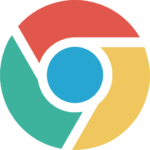
Скачать Google Chrome на телевизор LG для комфортной работы в браузере можно с официального сайта LG, а также воспользоваться встроенным Play Market. Хром для телевизора по функционалу мало чем отличается от классического десктопного приложения. Встроенная защита от вирусов, режим инкогнито, избранное, поисковая панель – данные опции доступны и для телевизора на платформе Андроид.
Функционал Chrome для LG TV
Гугл Хром считается одним из лучших браузеров для телевизоров Андроид. В некоторых сборках Android-TV установлен автоматически — открыть его можно в меню через пульт ДУ.
Преимущества Google Chrome на Smart TV:
- Высокая скорость загрузки, стабильная работа при большом количестве открытых вкладок.
- Поддержка большинства расширений из официального магазина Google Chrome.
- Доступ к основным сервисам — карты, почта, диск, музыка, YouTube.
Также есть возможность синхронизировать пароли, избранное и историю поиска с компьютером, телефоном (требуется подключить все устройства к одному аккаунту Гугл).
Как установить Гугл Хром на LG TV
Chrome, созданный для десктопа, отлично функционирует на телевизорах на платформе Android. Загрузить его можно с официального сайта, через Play Market или внешний носитель.
Способ 1: через Google Play Market
Стандартный способ установить браузер на Smart TV — воспользоваться магазином приложений. Телевизоры LG выпускаются на базе Android, в систему уже встроен Play Market.
Как скачать Гугл Хром для WebOS через Play Market:
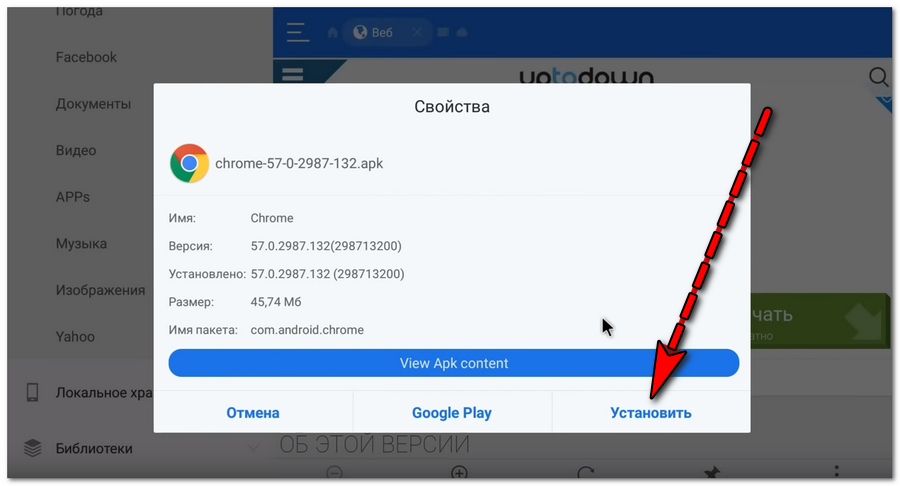
- Через пульт дистанционного управления (ДУ) откройте меню.
- Перейдите в Play Market и найдите в списке приложений Гугл Хром. Вы так же можете воспользоваться поиском.
- Кликните «Установить» рядом со значком браузера.
- Дождитесь окончания загрузки.
На время установки приложения не выключите телевизор и не используйте пульт (не выходите из меню, не переключайте программы). Загрузка Chrome может прерваться или браузер установится некорректно.
Способ 2: через USB
Для установки браузера можно использовать внешний носитель — например, флешку, с которой файл будет интегрирован на ТВ. Как установить браузер через USB:
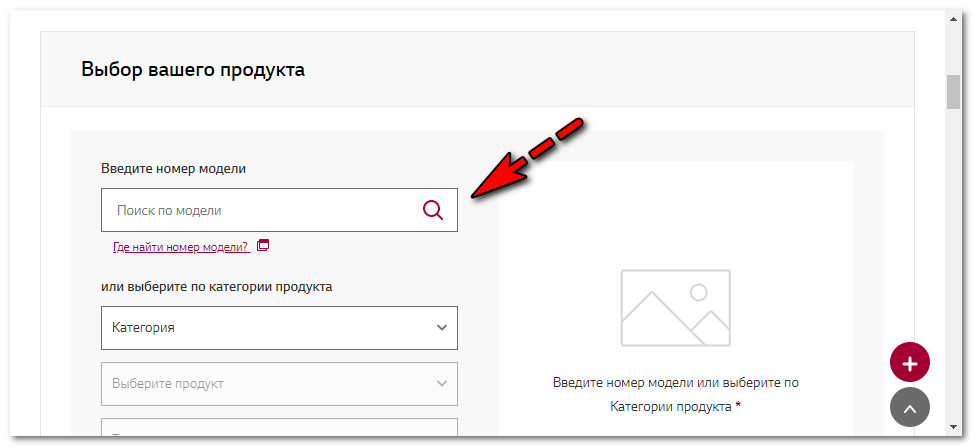
- Зайдите на официальный сайт LG с ноутбука или компьютера и перейдите в раздел «Программное обеспечение».
- Выберите модель вашего телевизора и кликните «Установить» рядом со значком Хром.
- Перенесите установочный файл на внешний носитель.
- Подключите флешку к телевизору через USB-разъём (обычно располагается на задней панели ТВ).
- Дождитесь системного сообщения на экране — «Найден новый установочный файл».
- В зависимости от модели вашего Smart TV LG загрузка начнётся автоматически или на экране отобразятся инструкции по инсталляции.
Не вынимайте флешку до окончания установки. Убедитесь, что браузер успешно загружен и работает.
Загрузить установочный файл по ссылке.
Загружать установочный файл рекомендуется только с официального сайта LG. Загрузка с посторонних ресурсов может нанести вред вашему устройству.
Способ 3: голосовое управление
На некоторых моделях LG есть встроенный голосовой помощник. Как скачать браузер при помощи голосовой команды:
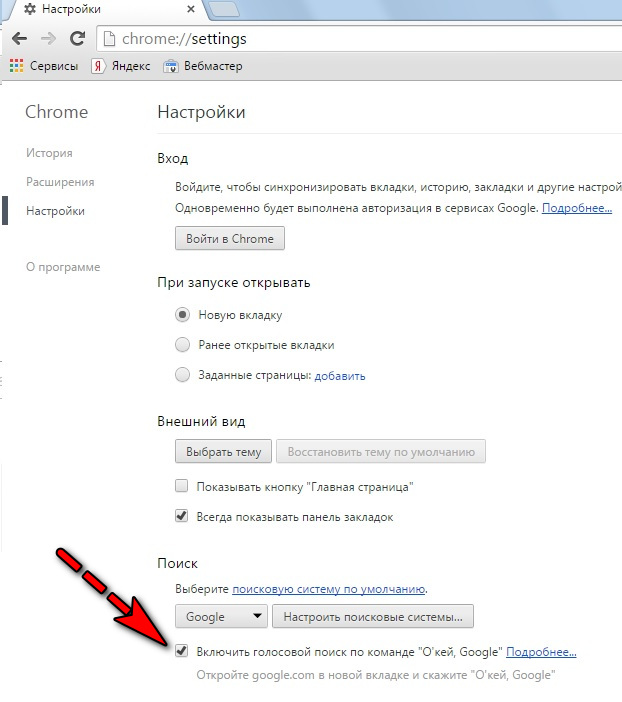
- Задайте голосовую команду «Открыть Гугл Хром».
- Так как браузер ещё не установлен на устройство, система предложит вам начать загрузку.
- Нажмите «Да» на пульте или подтвердите установку голосовой командой.
- Дождитесь завершения инсталляции.
Способ 4: через встроенный браузер
Данный способ не позволит вам установить Google Chrome в систему, но вы сможете использовать его сервисы — поиск, карты, почту, диск и т.д.:
- Через пульт ДУ откройте меню.
- Найдите в списке «Веб-браузер».
- В поисковой строке введите Google Chrome или сразу откройте адрес «google.com».
Аналогичным образом вы сможете использовать любой браузер, не инсталлированный в систему вашего устройства.
Как обновить браузер Chrome
Для установки требуется стабильное интернет-соединение. Рекомендуется использовать проверенную сеть Wi-Fi.
Как обновить Google Chrome на LG:
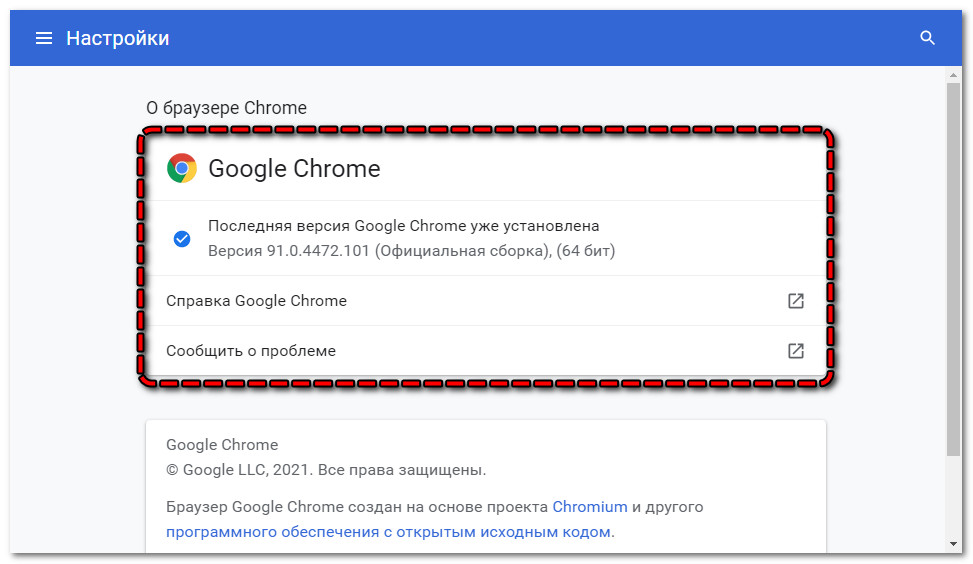
- На пульте ДУ нажмите кнопку «Setting» («Настройки»).
- Перейдите в раздел «Обновления».
- Если для вашей версии браузера доступны обновления — они отобразится на экране. Кликните «Установить».
Для обновления Гугл Хром требуется не менее 500 Мб свободной памяти.
Проблемы в работе браузера на TV
Ошибки в работе Chrome могут появиться из-за сбоя при загрузке — например, вы переключали кнопки на пульте, выключили устройство или нарушилось интернет-соединение. Если появляются даже при корректной загрузке, попробуйте выполнить инициализацию:
- При помощи пульта ДУ перейдите в меню и откройте раздел «Поддержка».
- Найдите раздел «Инициализация приложения».
- Выберите из списка Google Chrome и подтвердите действие кнопкой «Ок».
- Устройство автоматически перезагрузится. Если этого не произошло, принудительно перезагрузите ТВ при помощи пульта.
Если инициализация не помогла восстановлению работы браузера, попробуйте переустановить Гугл Хром или сразу обратитесь в сервисный центр LG. Для переустановки Chrome рекомендуется использовать альтернативный способ установки, который не использовался для первичной инсталляции.
Некорректная работа браузера нередко связана с недостатком оперативной памяти на устройстве или появлением ошибок на самом TV. В этом случае рекомендуется выполнить обновление ПО:
- Через пульт ДУ откройте «Setting» (кнопка с соответствующей надписью или значком настроек).
- Перейдите в раздел «Поддержка» — «Обновление ПО».
- Кликните в новом окне «Обновить», если данное действие доступно.
Загрузка начнётся автоматически. По завершении устройство перезагрузится. Проверьте, была ли восстановлена корректная работа Хром.
Гугл Хром считается одним из лучших браузеров для Smart TV. В отличие от встроенного веб-обозревателя, ограниченного по функциям, Chrome предоставляет пользователям те же возможности, что и в приложении для компьютера. Загрузить его можно в два клика через Play Market или сайт LG.
Источник: social-i.ru
Установка браузера для Смарт ТВ LG: все возможности приложения

Поколение «умных» телевизоров продолжает эволюционировать. Смарт ТВ помогает выходить в интернет, общаться с родственниками по мессенджерам и смотреть фильмы в онлайн-кинотеатрах. Для привычной работы в интернете нужен веб-браузер. Изучим его настройку и обновление на примере телевизоров LG.

Браузер на Смарт-телевизоре LG
Как и у своего южнокорейского коллеги Самсунга, у ЭлДжи есть собственный браузер для Смарт ТВ. Он установлен по умолчанию на каждом устройстве с родной операционной системой WebOS. Название простое – «Веб-браузер».
Он хорошо проигрывает флэш-ролики и открывает текстовые страницы. Это уникальная ТВ программа, чей принцип работы может немного отличаться от ПК версии.
Как скачать и установить, какой лучше, возможности
Альтернативы встроенному браузеру в телевизорах LG пока нет. Популярные Google Chrome, Опера или Yandex.Browser не совместимы с настройками системы устройств. К тому же Гугл Хром работает только на операционной системе Андроид ТВ.
Встроенный веб-браузер значительно проигрывает по оснащенности своим десктопным конкурентам. У них функционал намного шире: режим инкогнито, блокировка рекламы, настройка VPN. И, конечно, они позволяют просматривать фильмы и играть в онлайн-игры. Поэтому для полноценного просмотра видео-контента потребуется скачивание приложения от онлайн-кинотеатров. Например, Megogo, Ivi, Okko.
Возможности веб-браузера от LG по умолчанию:
- Добавление страниц в закладки.
- Просмотр и очистка журнала истории.
- Поддержка материалов только формата HTML5, которые не предусматривают работу с флэш.
- Режим конфиденциального просмотра, при котором отметки о посещаемых страницах не будут попадать в историю.
- Возможность фильтрации сайтов с блокировкой и утверждением отдельных ресурсов.
Способы установки браузера

Владельцам умных гаджетов не потребуется скачать и установить браузер на телевизор LG Smart TV. При производстве устройства он уже встроен в систему. Необходимо только установить актуальную версию обновления. После этого можно пользоваться всеми функциями браузера.
Необходимость обновления веб-браузера на телевизоре LG Smart TV
Встроенный браузер для телевизора LG Smart TV необходимо постоянно обновлять. Бренд и его партнеры регулярно выпускают новые дополнения и улучшают функционал приложения. К тому же из-за несовместимости во внутренних компонентах может произойти ряд технических сложностей:
- долгая загрузка браузера;
- проблема с работой мультимедийных элементов. Например, флэшплеера;
- блокировка IP-адресов некоторых сайтов.
Как обновить веб-браузер через меню LG Smart TV

Автоматическое обновление возможно после установки соединения с интернетом с помощью специального сетевого кабеля. Для этого:
- Найдите на пульте ДУ кнопку «Settings» и нажмите ее.
- Выберите пункт «Поддержка» с иконкой в виде знака вопроса.
- Нажмите на «Обновление ПО».
- В появившемся окне кликните по кнопке «Проверить наличие обновлений».
- Нажмите на «Обновить», если система найдет новую конфигурацию.
- Дождитесь процесса апдейта, а также будьте готовы к тому, что во время него телевизор может несколько раз включаться и выключаться.

Ручное обновление со съемного носителя – альтернативный вариант, если по каким-то причинам нет возможности выйти в интернет. К телевизору можно подключить как флешку, так и внешний жесткий диск.
Инструкция для обновления прошивки с носителя:

- Включите телевизор и в главном меню выберите пункт «Поддержка».
- В разделе «Информация о продукте» посмотрите номер модели ТВ и текущую версию прошивки.
- На официальном сайте LG в разделе «Поддержка» введите номер модели телевизора.
- Кликните по найденной в базе модели и перейдите во вкладку ПО и прошивок.
- Скачайте установочный файл-архив.
- Отформатируйте съемный носитель под FAT32.
- Создайте папку с названием «LG_DTV» и разархивируйте в нее скачанный файл.
- Присоедините к телевизору флешку или жесткий диск с обновлением.
- Дождитесь, когда на экране появится окно с предложением загрузить новую конфигурацию.
- С помощью кнопок вправо-влево на пульте ДУ нажмите на экране «Выполнить».
- Подождите окончания процесса обновления и перезагрузки телевизора.
- После повторного включения ТВ убедитесь, что версия прошивки изменилась в появившемся информационном окне.
Решение проблем, возникающих после обновления ПО

Не всегда обновление программного обеспечения проходит гладко. Иногда возникают непредвиденные ошибки и сбои. Рассмотрим распространенные из них:
- браузер не открывается. Характерные симптомы такой проблемы: программа не запускается совсем или выдает критическую ошибку. Возможной причиной служит установка ПО со стороннего носителя или обновление вручную. Пункт «Инициализация» в настройках решит проблему. Его можно найти в меню «Поддержка», нажав на пульте кнопку Settings;

- не хватает памяти веб-браузера. Проблема появляется при попытке загрузить интернет-страницу с мультимедиа: картинки, видеоролики, анимация. Может возникать даже при достаточном количестве памяти. Чистка кэша устраняет ошибку. Функция расположена в настройках, которые открываются при нажатии кнопки «Home» или «Smart» на пульте дистанционного управления;

- браузеру не удается подключиться к сети. Ошибка возникает из-за некорректного переноса настроек из старой версии браузера в новую. Решение проблемы – откат к состоянию по умолчанию. Для этого нужно зайти в браузер, в его меню нажать «Сброс настроек» и перезапустить приложение.

В телевизоры со Смарт ТВ марки LG изначально встроен хороший веб-браузер. Операционная система TV накладывает ограничения на установку сторонних приложений. Поэтому, например, скачать популярный Яндекс Браузер для Смарт ТВ LG не получится. Для корректной работы «родного» веб-браузера не забывайте регулярно проверять наличие обновлений.
Мы в соц. сетях, подписывайся:
Источник: tehnopanorama.ru